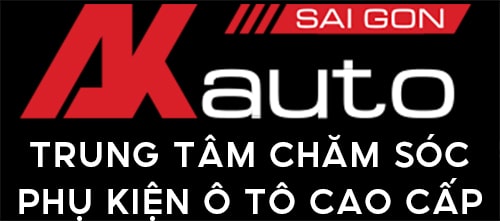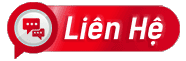Hướng dẫn sử dụng camera hành trình Jasso chi tiết và đầy đủ nhất
Camera hành trình Jasso là một thiết bị ghi hình hữu ích cho mọi tài xế, giúp ghi lại hành trình di chuyển và bảo vệ bạn trong trường hợp xảy ra va chạm. Vậy bạn đã biết cách cài đặt hay sử dụng sản phẩm camera hành trình này chưa. Bài viết này sẽ hướng dẫn sử dụng camera hành trình Jasso một cách chi tiết, bao gồm kết nối điện thoại với camera, xem lại video và nhiều chức năng khác nữa.
Hướng dẫn cài đặt các thông số cơ bản trên camera hành trình ô tô Jasso

Hướng dẫn cài đặt camera hành trình Jasso
Để điều chỉnh các chức năng trên camera hành trình, bạn có thể thực hiện các bước sau:
✅ Nếu đang ghi hình, ấn phím “ Ghi hình” để tạm dừng quá trình ghi hình.
✅ Tiếp theo, ấn phím “ Menu” một lần để truy cập vào menu cài đặt.
✅ Sử dụng phím điều hướng lên hoặc xuống để chọn các tùy chọn cần điều chỉnh.
✅ Sau khi chọn được tùy chọn cần thay đổi, ấn phím “Ghi hình” để xác nhận.
✅ Cuối cùng, ấn phím “Ghi hình” một lần nữa để quay trở lại giao diện chính.
Như vậy, với các bước đơn giản này, bạn có thể dễ dàng thực hiện việc điều chỉnh các chức năng trên camera hành trình một cách thuận tiện. Ngoài ra, chủ xe còn có thể cài đặt các thông số khác cho camera hành trình Jasso như sau:
✅ Lựa chọn độ phân giải video mong muốn:
- Cao (1280 x 720): Chất lượng video tốt nhất, phù hợp cho nhu cầu ghi hình chi tiết.
- WVGA (848 x 480): Chất lượng video trung bình, phù hợp cho nhu cầu ghi hình thông thường.
- VGA (640 x 480): Chất lượng video thấp, phù hợp cho nhu cầu tiết kiệm dung lượng lưu trữ.
✅ Ghi vòng lặp (Loop recording) chọn thời lượng cho mỗi tập tin video:
- 3 phút: Phù hợp cho nhu cầu ghi hình ngắn, dễ dàng quản lý file.
- 5 phút: Phù hợp cho nhu cầu ghi hình thông thường, cân bằng giữa dung lượng và thời gian ghi.
✅ Phát hiện chuyển động (Motion detection):
- Bật/tắt chế độ cảm biến chuyển động. Khi bật, camera sẽ tự động ghi hình khi phát hiện chuyển động trước camera.
✅ Cảm biến va chạm (G-sensor) chọn độ nhạy của cảm biến va chạm:
- Tắt: Không ghi hình khi xảy ra va chạm.
- Cao: Ghi hình khẩn cấp và bảo vệ file khi xảy ra va chạm mạnh.
- Trung bình: Ghi hình khẩn cấp khi xảy ra va chạm trung bình.
- Thấp: Ghi hình khẩn cấp khi xảy ra va chạm nhẹ.
Hướng dẫn kết nối camera hành trình Jasso với điện thoại
Thực hiện việc kết nối camera hành trình với điện thoại sẽ mang lại cho bạn sự thuận tiện hơn trong việc giám sát và nắm bắt tình hình di chuyển của xe. Điều này không chỉ giúp chủ xe tự tin hơn khi sử dụng xe của mình mà còn mang lại lợi ích lớn khi cho thuê hoặc cho mượn xe.

Hướng dẫn kết nối điện thoại với camera hành trình Jasso
✅ Bước 1: Cài đặt trên điện thoại
Đầu tiên, để thực hiện kết nối, bạn cần tải ứng dụng ”Jasso Dash Cam” trên điện thoại của mình. Tải ứng dụng từ CH Play nếu bạn sử dụng hệ điều hành Android hoặc từ AppStore nếu bạn dùng iPhone.
✅ Bước 2: Cài đặt wifi trên camera hành trình Jasso
Bật wifi trên thiết bị và bạn có thể thay đổi tên hiển thị hoặc mật khẩu wifi nếu muốn. Thường mật khẩu wifi trên camera hành trình sẽ được đặt mặc định từ 1 đến 8.
✅ Bước 3: Kết nối camera hành trình với điện thoại
Trên điện thoại, vào mục Wifi và tìm tên thiết bị để kết nối với camera hành trình. Sau đó, tiến hành nhập mật khẩu tương ứng.
Khi kết nối thành công, các tính năng của camera hành trình sẽ hiển thị đầy đủ trên giao diện điện thoại của bạn. Từ đó, bạn có thể dễ dàng xem lại và lưu lại video khi cần thiết.
Xem thêm: Top đại lý camera hành trình jasso uy tín nhất hiện nay
Hướng dẫn xóa tập tin trên camera hành trình Jasso khi thẻ nhớ báo đầy
Thẻ nhớ camera hành trình báo đầy, chủ xe cần phải lưu trữ các video đã ghi và tiến hành xóa những video không cần thiết để không bỏ lỡ các khoảnh khắc khác.

Hướng dẫn xóa tập tin trên camera hành trình Jasso
✅ Bước 1: Tạm dừng ghi hình
- Nhấn nút Ghi hình để tạm dừng ghi hình (nếu đang ghi hình).
- Nếu đang ở chế độ Phát hiện chuyển động, hãy làm theo hướng dẫn: Nhấn nút MODE để chuyển sang chế độ xem Tập tin ==> Nhấn nút MENU và chọn Xóa file đã khóa (Delete Locked Files) ==> Chọn Có (Yes) để xác nhận xóa.
✅ Bước 2: Chọn tập tin muốn xóa
- Nhấn nút MODE để xem các tập tin đã được lưu.
- Nhấn nút Lên hoặc Xuống để tìm tập tin muốn xóa.
✅ Bước 3: Xóa tập tin
- Nhấn nút MENU và chọn tiếp nút Ghi hình để chọn chế độ Xóa (delete) hoặc lưu trữ (protect).
- Xóa file hiện tại (Delete Current): Xóa tập tin đang được chọn.
- Xóa tất cả file (Delete all): Xóa tất cả các tập tin trên thẻ nhớ.
Lưu ý, để bảo vệ các tập tin quan trọng khỏi bị xóa, bạn có thể khóa chúng:
- Nhấn nút MENU và chọn Lưu trữ (Protect).
- Chọn Khóa file hiện tại (Lock Current) để khóa tập tin đang được chọn.
- Chọn Mở khóa file hiện tại (Unlock Current) để mở khóa tập tin đang được chọn.
- Chọn Khóa tất cả (Lock All) để khóa tất cả các tập tin trên thẻ nhớ.
- Chọn Mở khóa tất cả (Unlock All) để mở khóa tất cả các tập tin trên thẻ nhớ.
Thông qua hướng dẫn sử dụng camera hành trình Jasso ở trên, bạn đã có được kiến thức cần thiết và tự tin hơn trong việc sử dụng sản phẩm này. Nếu chủ xe đang có nhu cầu lắp đặt camera hành trình ô tô và tìm hiểu thêm các dòng sản phẩm đến từ thương hiệu Vietmap, Utour, 70Mai,… liên hệ ngay AKauto – Đại lý camera hành trình chính hãng HCM qua hotline 090 3939 683 để được hỗ trợ và tư vấn miễn phí.